耳麦连接win10电脑时发出“滋滋”噪音如何解决 耳麦连接win10电脑时出现噪音怎么办
更新时间:2024-04-25 09:37:33作者:yang
当耳麦连接win10电脑时出现“滋滋”噪音,可能会影响我们的使用体验,这种噪音通常是由于设备驱动问题或连接不良引起的。为了解决这个问题,我们可以尝试重新安装声卡驱动程序、更换连接线或者在系统设置中调整声音选项。通过这些简单的方法,我们可以轻松解决耳麦连接win10电脑时出现噪音的困扰。
具体方法:
1、找到右下角的喇叭图标
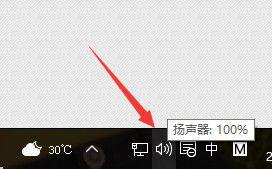
2、右键点击该图标,弹出如下菜单,选择“播放设备”
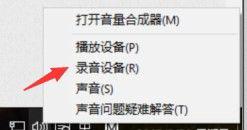
3、打开“播放设备”
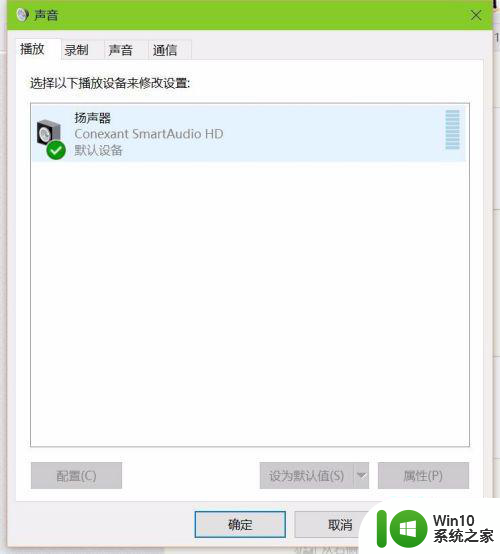
4、选中播放设备,让后右键单击,选择“属性”
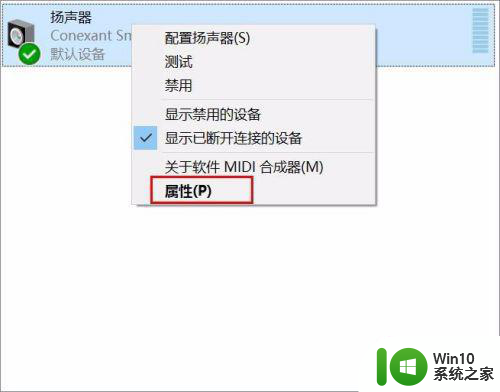
5、点击“高级”选项卡,选择如下选项,然后单击“确定”按钮。
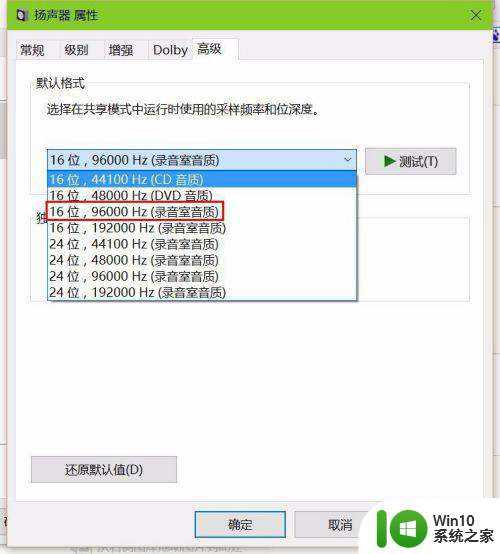
6、在“播放设备”选项卡种选择“录音”。并右键单击,选择“属性”。
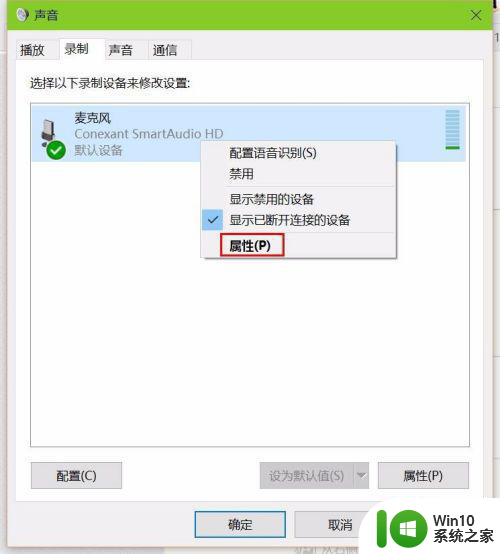
7、进入“高级”选项卡,按照下图设置即可。
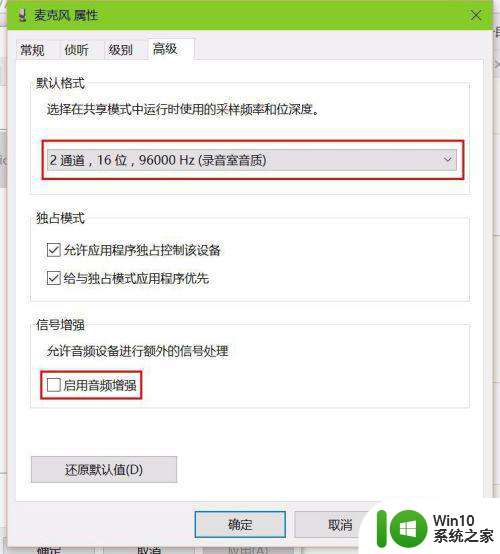
8、在“控制面板”中搜索“麦克风设置”,进入麦克风测试。
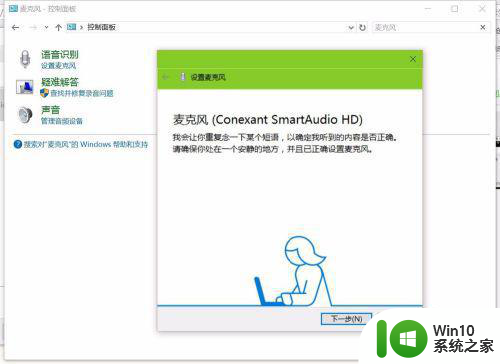
9、按步骤完成麦克风测试即可。
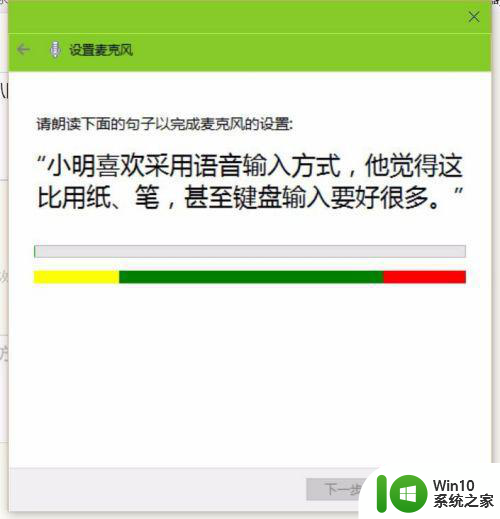
以上就是耳麦连接win10电脑时发出“滋滋”噪音如何解决的全部内容,如果有遇到这种情况,那么你就可以根据小编的操作来进行解决,非常的简单快速,一步到位。
耳麦连接win10电脑时发出“滋滋”噪音如何解决 耳麦连接win10电脑时出现噪音怎么办相关教程
- Windows10连接耳麦后声音无法传输 Windows10耳麦连接后没有声音输出
- 电脑耳机有杂音滋滋怎么办win10 win10耳机有杂音滋滋如何处理
- 笔记本声音有滋滋滋的噪音win10怎么解决 win10笔记本声音滋滋滋怎么消除
- win10麦克风电流声怎么处理 win10麦克风杂音滋滋怎么解决
- win10耳机麦克风没声音怎么办 Win10电脑麦克风无声音怎么解决
- win10电脑怎么设置耳机和音响同时可以用 Win10电脑同时连接耳机和音响设置方法
- win10电脑和耳机同时发出声音设置方法 win10电脑和耳机同时输出声音设置方法
- win10电脑蓝牙耳机显示连接但是没有声音怎么办 win10电脑蓝牙耳机连接无声音解决方法
- 耳机插win10电脑上可以听但麦不能说话如何解决 win10电脑耳机插上可以听声音但麦克风无法使用怎么办
- win10笔记本扬声器有滋滋声 win10电脑扬声器杂音滋滋怎么办
- win10连接蓝牙耳机后怎么还是电脑声音 win10蓝牙耳机连接电脑后只有扬声器有声音怎么办
- win10电脑连接蓝牙耳机无法被发现怎么办 Win10电脑蓝牙耳机无法被发现怎么解决
- 蜘蛛侠:暗影之网win10无法运行解决方法 蜘蛛侠暗影之网win10闪退解决方法
- win10玩只狼:影逝二度游戏卡顿什么原因 win10玩只狼:影逝二度游戏卡顿的处理方法 win10只狼影逝二度游戏卡顿解决方法
- 《极品飞车13:变速》win10无法启动解决方法 极品飞车13变速win10闪退解决方法
- win10桌面图标设置没有权限访问如何处理 Win10桌面图标权限访问被拒绝怎么办
win10系统教程推荐
- 1 蜘蛛侠:暗影之网win10无法运行解决方法 蜘蛛侠暗影之网win10闪退解决方法
- 2 win10桌面图标设置没有权限访问如何处理 Win10桌面图标权限访问被拒绝怎么办
- 3 win10关闭个人信息收集的最佳方法 如何在win10中关闭个人信息收集
- 4 英雄联盟win10无法初始化图像设备怎么办 英雄联盟win10启动黑屏怎么解决
- 5 win10需要来自system权限才能删除解决方法 Win10删除文件需要管理员权限解决方法
- 6 win10电脑查看激活密码的快捷方法 win10电脑激活密码查看方法
- 7 win10平板模式怎么切换电脑模式快捷键 win10平板模式如何切换至电脑模式
- 8 win10 usb无法识别鼠标无法操作如何修复 Win10 USB接口无法识别鼠标怎么办
- 9 笔记本电脑win10更新后开机黑屏很久才有画面如何修复 win10更新后笔记本电脑开机黑屏怎么办
- 10 电脑w10设备管理器里没有蓝牙怎么办 电脑w10蓝牙设备管理器找不到
win10系统推荐
- 1 番茄家园ghost win10 32位官方最新版下载v2023.12
- 2 萝卜家园ghost win10 32位安装稳定版下载v2023.12
- 3 电脑公司ghost win10 64位专业免激活版v2023.12
- 4 番茄家园ghost win10 32位旗舰破解版v2023.12
- 5 索尼笔记本ghost win10 64位原版正式版v2023.12
- 6 系统之家ghost win10 64位u盘家庭版v2023.12
- 7 电脑公司ghost win10 64位官方破解版v2023.12
- 8 系统之家windows10 64位原版安装版v2023.12
- 9 深度技术ghost win10 64位极速稳定版v2023.12
- 10 雨林木风ghost win10 64位专业旗舰版v2023.12